[图]移动端OneDrive应用获重大改进:融入Fluent元素 优化PDF标注体验
在移动互联时代工作和娱乐的界线不再泾渭分明,很多工作并非一定要在办公场所完成。你可以使用微软的Office移动端应用在任何场所创建和编辑文档、扫描收据和名片、标记和注释PDF文件、聊天和共同协作Office文档、和同事、部门、外部客户和供应商分享内容,而这些都可以在手机端完成。去年微软对网页端OneDrive进行了大幅改造,融入了大量Fluent Design设计元素,而今天微软非常高兴地宣布将这种全新的设计语言推广至OneDrive的移动端应用中。
● iOS端OneDrive迎来全新设计
微软对iOS端的OneDrive引入了统一的用户体验,并对诸多细节进行了大幅调整,从而大大简化了文档的查找和导航。Microsoft Search现在放在显眼位置,允许用户更快速的查找文件。
文件列表看起来也非常简洁独特,微软调整了字体大小和颜色以增加易读性和长文件列表的对比度。此外命令表(可从“...”图标访问)也获得了重新升级,使其看起来更顺眼。
● Recent视图现包括PDF和扫描
OneDrive for Microsoft 365能够让你轻松的在网页端、移动端和Office中查找你近期访问的文件。微软改进了iOS和Android端的“Recent Files”(近期文件)体验,和网页端和Office客户端之间的体验保持一致。现在用户上传的扫描内容和最近查看的PDF文档也自动出现在“Recent”列表中。
● iOS端Outlook获得全新的文件选择体验
iOS端Outlook获得了全新的文件选择体验,能够让用户以链接的方式在Microsoft 365中快速和方便地分享文件。在Outlook中的文件选择器能够直接在电子邮件撰写界面分享文件。
● 更新PDF标注体验
使用OneDrive可以快速的在手机上标记你完成了哪些任务,此外还包括在PDF中进行注释以突显元素或者添加注释。iOS端OneDrive上的PDF注释体验已经获得升级,是真正为手机移动端打造的PDF标注功能。用户可以在底部找到钢笔、荧光笔和橡皮擦,从而让标记更直观更友好。
这些改进同样会登陆Android端的OneDrive应用中。
● 重新设计的设置体验
微软改进了iOS端OneDrive的设置页面,从而让这些配置容易被搜索和访问。现在,通知设置按单个“通知页面”按帐户分组,因此根据特定首选项进行自定义更为直接。
“相机上传”的设置也已更新,以便用户更好地控制功能的各个方面,例如选择是否上传视频以及如何整理照片。最后,我们在某些设置旁边添加了一个友好的问号图标,以提供有关该功能的其他背景信息。




![[3] OD Recent.jpg](https://static.cnbetacdn.com/thumb/article/2019/0718/90d72ea4f7763a2.jpg)
![[4] Picker.jpg](https://static.cnbetacdn.com/thumb/article/2019/0718/91717963666febc.jpg)


![[7] OD Settings.jpg](https://static.cnbetacdn.com/thumb/article/2019/0718/d6ca53c193a9c5e.jpg)








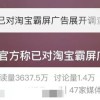










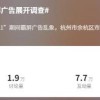

热门评论
>>共有0条评论,显示0条